Was kann ich auf dem Job Dashboard sehen?
Rufen Sie das Job Dashboard auf:
- Klicken Sie in Ihrer Seitenleiste auf Recruitment
- Klicken Sie auf die Registerkarte Jobs

Auf dem Job-Dashboard sehen Sie eine Übersicht über die erstellten Stellenanzeigen. In der Tabelle werden die folgenden Informationen über die Stelle angezeigt:
- Stellenausschreibung: die Stellenbezeichnung und das Team
- Standort: der Standort und die Art des Arbeitsplatzes (Onsite, Remote, Hybrid)
- Bewerber: Anzahl der neuen Bewerber, der Bewerber in Bearbeitung und der eingestellten Bewerber
- Erstellt am: Zeitpunkt, an dem die Stellenausschreibung erstellt wurde
- Status: Standardmäßig werden nur veröffentlichte und im Entwurf befindliche Stellen in der Tabelle angezeigt. Um nicht aufgeführte, archivierte oder stornierte Stellenanzeigen anzuzeigen, verwenden Sie den Filter am oberen Rand der Tabelle.


Bevorzugte Stellen
Sie können Stellen als Favoriten auswählen, indem Sie auf das Sternsymbol neben dem Stellentitel klicken. Diese als Favoriten markierten Stellen werden oben im Dashboard angezeigt, um den Zugriff zu erleichtern.

So erstellen und veröffentlichen Sie eine Stellenausschreibung
So gehen Sie vor:
- Klicken Sie in der Seitenleiste auf Rekrutierung
- Klicken Sie auf + Neue Stellenausschreibung
- Fügen Sie zunächst grundlegende Informationen zur Erstellung Ihrer Stellenausschreibung hinzu, z. B. Stellenbezeichnung, Arbeitsort, Team und Art des Arbeitsplatzes.
- Klicken Sie auf Weiter
.gif)
Sobald dieser Schritt abgeschlossen ist, werden Sie zur Bewerberseite weitergeleitet. Hier können Sie die Stellenausschreibung bearbeiten, die Vorschau ansehen, einen neuen Bewerber manuell hinzufügen und die Stellenausschreibung veröffentlichen.

Stellenangebot bearbeiten
Auf der Bewerberseite befindet sich oben rechts die rote Schaltfläche Bearbeiten. Klicken Sie einfach auf diese Schaltfläche, um die Voreinstellungen für die Stellenausschreibung zu öffnen und Informationen wie die Stellenbeschreibung, das Bewerbungsformular und mehr hinzuzufügen.

- Grundlegende Informationen - fügen Sie grundlegende Informationen über die Stellenausschreibung hinzu bzw. bearbeiten Sie diese, z. B. die Stellenbezeichnung, das Team und den Standort.

- Beschreibung - fügen Sie die Details für die Bewerber hinzu, z. B. die Vertragsart, das Gehalt und die Stellenbeschreibung.

- Bewerbungsformular - Sie können ein Bewerbungsformular erstellen und benutzerdefinierte Fragen hinzufügen, um Ihre Bewerber besser kennen zu lernen.

- Einstellungsprozess - Definieren Sie die Einstellungsphasen für diese Stelle und passen Sie sie an. Erfahren Sie hier mehr über die Einstellungspipeline.

- Einstellungsteam - wählen Sie aus, wer die Details und Kandidaten dieser Stellenausschreibung sehen und verwalten kann. Kontoverwalter haben Zugang zu allen Stellenangeboten.

- Interne Bewertungsformulare - fügen Sie dem Einstellungsprozess personalisierte Bewertungsformulare hinzu, um die Kandidaten einfach zu bewerten. Erfahren Sie hier mehr über Bewertungsformulare.

- Intelligente Aktionen - richten Sie Vorlagen und Aktionen ein, die ausgelöst werden, wenn Sie einen Kandidaten in der Pipeline verschieben oder ablehnen. Erfahren Sie hier mehr über Smart Actions.

Wenn Sie mit der Stellenausschreibung zufrieden sind, können Sie sie veröffentlichen, indem Sie auf die Schaltfläche Veröffentlichen klicken, oder zur Seite Jobs zurückkehren, um sie als Entwurf zu speichern.
Veröffentlichung des Stellenangebots
Vor der Veröffentlichung müssen Sie die Unternehmensseite in den Einstellungen einrichten. Weitere Informationen über die Unternehmensseite finden Sie hier.

- Öffnen Sie das Stellenangebot
- Klicken Sie auf Veröffentlichen
- Wählen Sie, ob Sie das möchten:
- Im Internet veröffentlichen: Die Stelle wird auf der Karriereseite des Unternehmens und in den Jobportalen angezeigt
- Die Stelle wird auf der Karriereseite des Unternehmens und in den Jobportalen nicht angezeigt; die URL kann zur internen Weitergabe kopiert werden.
- Legen Sie fest, ob Mitarbeiter Empfehlungen weitergeben und/oder sich auf diese Stelle bewerben können
- Speichern
- Entscheiden Sie sich für die Art der Beförderung

Sobald die Stellenausschreibung veröffentlicht ist, können Sie die URL kopieren, die Stellenausschreibung ansehen und die Stelle ausschreiben.
Werbung
Um neue Mitarbeiter einzustellen, kann es eine gute Idee sein, offene Stellen in mehreren Stellenbörsen zu veröffentlichen. Dies kann die Zahl der Bewerber erhöhen und Ihnen helfen, mehr qualifizierte Kandidaten zu finden. Die gleichzeitige Veröffentlichung in mehreren Stellenbörsen spart Ihnen Zeit und Mühe. Erfahren Sie hier mehr über Jobbörsen.
- Öffnen Sie eine Stellenausschreibung
- Wählen Sie die Registerkarte Beförderung
- Klicken Sie auf die Schaltfläche +Vertrag importieren

Factorial schlägt vor: Join-Integration und LinkedIn Limited Listing-Integration
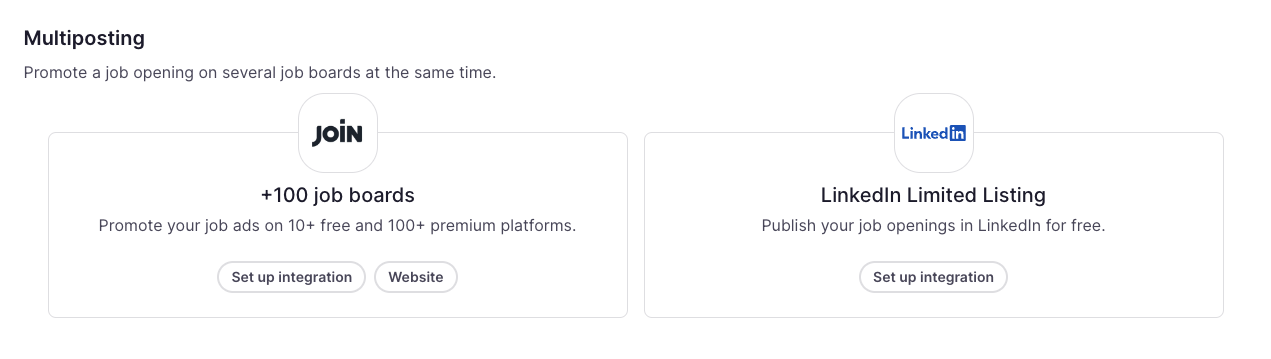
Aufhebung der Auflistung, Archivierung oder Stornierung eines Stellenangebots
- Wählen Sie die veröffentlichte Stelle aus
- Rechts von der Bewerbungsseite können Sie entweder auf die Schaltfläche Aufheben klicken
- Oder klicken Sie auf die Schaltfläche mit den drei Punkten (...) Sie sehen dann die Optionen Archivieren und Stornieren von Stellenangeboten. Wählen Sie die Option, die Ihren Bedürfnissen entspricht
.png)
Wenn Sie das Stellenangebot archivieren, wird es auf der Karriereseite Ihres Unternehmens nicht mehr angezeigt und Sie erhalten keine neuen Bewerber mehr.
So aktivieren Sie offene Bewerbungen
Erlauben Sie Bewerbern, sich zu bewerben, wenn kein Stellenangebot auf ihr Profil passt.
- Gehen Sie in Ihrer Seitenleiste auf Einstellungen
- Scrollen Sie nach unten zu Personen und klicken Sie auf Rekrutierung
- Gehen Sie auf die Registerkarte Bewerberdaten
- Aktivieren Sie offene Bewerbungen
- Konfigurieren Sie die Informationen, die Sie von Bewerbern benötigen, wenn sie eine offene Bewerbung einreichen

Wie Sie Kandidaten löschen
So löschen Sie Bewerber dauerhaft und unter Wahrung des Datenschutzes:
- Gehen Sie zu Personalbeschaffung → Stellenangebot
- Klicken Sie auf das Mitarbeiterprofil
- Klicken Sie auf die drei Punkte, um den Kandidaten zu löschen
- Wählen Sie das erscheinende Kontrollkästchen
- Kandidat löschen
Das Profil des Bewerbers und alle zugehörigen Daten, einschließlich der historischen Daten, werden dauerhaft entfernt.